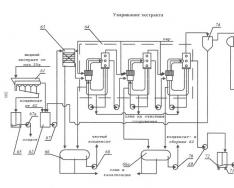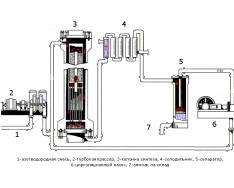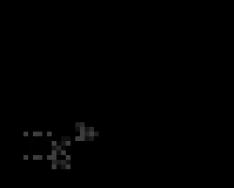Az ATT-n keresztül történő kiskereskedelmi értékesítés regisztrálásához az 1C 8.3-ban a dokumentumot fogjuk használni Kiskereskedelmi értékesítés (csekk). Ez a dokumentum a részben található Értékesítés→Kiskereskedelmi értékesítés (csekk). Az 1C 8.3-ban szereplő minden értékesítés külön dokumentumként van dokumentálva:
Vessünk egy pillantást erre a dokumentumra. A dokumentum fejlécében feltüntetjük, hogy melyik szervezet nevében, melyik üzletben történik az értékesítés. És jelezze azt is, hogy a terméket milyen áron értékesítik:

A táblázatos rész négy lapot tartalmaz:
- Termékek és szolgáltatások;
- Ügynökségi szolgáltatások;
- Tanúsítványok értékesítése;
- Készpénz nélküli fizetések.
Az értékesítés során válassza ki a szükséges könyvjelzőt.
Példa 1. LLC "Siker" 2016.07.10 lakossági vásárlónak eladva Étkezőasztal 1 db mennyiségben. 2000 rubel áron. és saját szállítóeszközzel áruszállítási szolgáltatást nyújtott.
Válassza az Áruk és szolgáltatások fület, és töltse ki a szükséges nómenklatúrát. A készpénzes fizetés rögzítéséhez szükséges táblázatos rész kitöltése után nyomja meg a gombot Fizetés elfogadása. A megnyíló ablakban, a mezőben Készpénz tüntesse fel a vevőtől kapott összeget:

Ha a kapott összeg meghaladja a kifizetés összegét, akkor az 1C 8.3 program kiszámítja a változást. Ha azonnal ki kell nyomtatnia az értékesítési bizonylatot, jelölje be a négyzetet Nyomtasson adásvételi bizonylatot.És megnyomjuk a gombot Fizetés elfogadása az ablakban Fizetés. Minden, az eladás a vevőnek megtörtént, az eladási bizonylat a nyomtatóra nyomtatva:

Ha az adásvételi bizonylat a regisztrációkor nem került kinyomtatásra, akkor a későbbiekben akár a bizonylatnaplóból is kinyomtatható Kiskereskedelmi értékesítés (csekk) gombbal Fóka, miután korábban kiválasztotta a szükséges dokumentumot:

Vagy használja a bizonylaton belüli Értékesítési nyugta gombot Jelölje be:

Ha a fizetés banki átutalással történik
Ha a fizetés banki átutalással történik, válassza a fület Készpénz nélküli fizetések. Válasszon a könyvtárból Fizetési módés adja meg a fizetés összegét. Ha a kívánt fizetési mód nem szerepel a címtárban, akkor azt létre kell hozni. Létrehozáskor válasszon fizetési módot a listából:


Ha a fizetés kombinált módon történik - készpénzes és készpénz nélküli fizetés esetén
Egy csekket többféleképpen lehet befizetni. Például egy része banki átutalással, egy része készpénzzel, vagy igazolással és banki átutalással stb. Az 1C 8.3-as kombinált fizetési módnál először jelölje meg a készpénz nélküli fizetést a megfelelő fülön, majd kattintson a gombra készpénzt elfogadni dokumentumban Jelölje be az ablakban Fizetés válassza ki a készpénzt, és adja meg a csekk teljes összegét:

Ezzel a fizetési móddal a készpénz az 50.01 számla terhére, a nem készpénz pedig az 57.03 számla terhére jelenik meg:

A napi kiskereskedelmi eladások összegzéséhez az 1C 8.3-ban a nap végén egy dokumentum készül. . Fejezet Értékesítés → Értékesítés → Kiskereskedelmi értékesítési jelentések:

Ajándék utalványok a kiskereskedelemben
A saját és harmadik fél ajándékutalványainak értékesítéséhez, valamint az utalványokkal történő fizetés elfogadásának lehetőségéhez be kell állítania a megfelelő beállításokat az 1C 8.3 programban. Fejezet Fő → Beállítások → Program funkciók:

Fizetési típusok létrehozása, a tanúsítvány nevének megadása. A partner mezőben megadhat egy általánosított vevőt, például Kiskereskedelem. A szerződés mezőben a Szerződés nélkül adható meg:

A csekk kiállítása megegyezik a csekk kiállításával árueladáskor. Ugyanaz, mint amikor könyvjelzőn árulsz Tanúsítványok értékesítése jelezze, hogy melyik tanúsítványt értékesítették, és hogyan történik a fizetés. A tanúsítvány értékesítése befejeződött:

Ügynökségi szolgáltatások kiskereskedelmi forgalom számára az 1C-ben 8.3
Ha a szervezet ügynökként jár el, akkor az Ügynökség szolgáltatások lapon azok a szolgáltatások jelennek meg, amelyek megvalósításában a szervezet ügynökként jár el.
Vegyük az 1. példa feltételeit, de az áruk kiszállítását nem a Success LLC, hanem a Luch LLC szállítja. A szervezetek között megbízási szerződés jött létre, melynek értelmében a Success LLC saját nevében valósítja meg a Luch LLC által nyújtott szállítási szolgáltatást.
Eladó csekk kiállításakor az 1C 8.3-ban, kivéve a könyvjelzőt Termékek és szolgáltatások, ebben az esetben a könyvjelző is kitöltésre kerül Ügynökségi szolgáltatások. A fülön feltüntetjük a szolgáltatásra vonatkozó információkat, a szolgáltatás költségét és azt, hogy kivel kötötték a megbízási szerződést. A fizetési információk ugyanúgy jelennek meg, mint az áruk vagy igazolások eladásakor:

Javasoljuk, hogy nézze meg szemináriumunkat, amely megvitatja, hogy az 1C 8.3 hogyan tükrözi az adminisztratív és irányítási jellegű kiadásokat a szakmai szervezeteknél, milyen szempontok szerint kell ezeket a költségeket figyelembe venni, és milyen beállításokat kell elvégezni az 1C 8.3-ban, hogy a hónap végén az ilyen költségek automatikusan a 90 Dt számlát terhelik.
dokumentum Kiskereskedelmi értékesítési jelentés 1C-ben időszakra összesítve tükröződnek. A dokumentum feladása után a benne szereplő nómenklatúra törlésre kerül. Ezt a dokumentumot az 1C 8.3 szakaszban találja Értékesítés → Értékesítés → Kiskereskedelmi értékesítési jelentések:
A kiskereskedelmi értékesítési jelentés az 1C 8.3-ban létrejön:
- Automatikusan egy művelet eredményeként szoros műszak;
- Dokumentum alapján Áruk leltár;
- Kézzel is létrehozható.
Kiskereskedelmi értékesítési jelentés készítése automatizált értékesítési ponton (ATT) keresztül történő értékesítés esetén az 1C 8.3-ban
Az 1C 8.3 pontban dokumentálják a kiskereskedelmi üzletben (ATT) vagy a nagykereskedelmi raktárból történő kiskereskedelmi értékesítést. Kiskereskedelmi értékesítés (csekk). Ebben az esetben minden eladást külön csekk rögzít.
Példa
Kiskereskedelmi üzletben (raktár "Store Warehouse No. 2"), 2016.06.20. A műszak alatt három ellenőrzést szegtek meg:
- 1. sz. bizonylat eladva: cipzár 20 cm - 2 db. és szálak - 1 db;
- 2. sz. bizonylat eladva: gombok - 5 db. és egy golyóstoll - 1 db;
- 3. sz. bizonylat eladva: golyóstoll - 3 db.:

A munkanap végén az üzletben vagy a pénztári műszak zárásakor kell elvégeznie a műveletet szoros műszak. Ez a művelet az 1C 8.3-ban elérhető a dokumentumnaplóban Kiskereskedelmi értékesítés (csekk):

A művelet eredményeként a dokumentumok automatikusan generálódnak az 1C 8.3 Számvitel 3.0-ban:
- Kiskereskedelmi értékesítési jelentés;
- Pénzbevétel tranzakciótípussal – Kiskereskedelmi bevétel:

Ezen dokumentumok mindegyike megjelenik a folyóiratában. Az 1C 8.3. pontban ezeket a dokumentumokat generálják, rögzítik, de nem hajtják végre. A létrehozott dokumentumokban ellenőrizni kell az adatok kitöltésének helyességét. Ha megbizonyosodunk arról, hogy a dokumentumokban szereplő összes adat helyesen van kitöltve, akkor azokat lefolytatjuk:

Dokumentum Kiskereskedelmi értékesítési jelentés ugyanaz a nómenklatúra egy sorban lesz írva, figyelembe véve a hozamokat. Példánkban ez "Golyóstoll". Ezt a nómenklatúrát a 2. számú csekkbe 1 db, a 3. számú csekkbe 3 db értékben lyukasztották ki. Mivel napközben nem volt visszaküldés, a beszámolóban azt látjuk, hogy 4 db golyóstollat adtak el.
Dokumentum Pénzforgalom tükrözi a lyukasztott csekkekből származó teljes bevételt, figyelembe véve a bevallást.
Hogyan jelenítsük meg az áruk visszaküldését a kiskereskedelmi értékesítési jelentésben
Mint fentebb említettük, egy dokumentum automatikus generálásakor Kiskereskedelmi értékesítési jelentés Az 1C 8.3 a pénztárgép műszak alatt teljesített összes bevallást figyelembe veszi.
Nézzük meg ezt a helyzetet egy példán keresztül. Ehhez a fenti példa adatait használjuk fel, és feltételezzük, hogy a 2. számú bizonylat szerint a „Golyóstoll” terméket 1 db visszaküldték. Visszatérés az 1C 8.3-hoz megjelenik a dokumentumban Csekk (visszatérítés):

Miután ezt a dokumentumot feladta a naplóban Kiskereskedelmi értékesítés (csekk) megjelenik egy csekk a tranzakció típusával Visszatérés:

Zárjuk le a pénztárgép műszakot, és nézzük meg, hogy a beszámoló az értékesítést tükrözi, figyelembe véve a bevallást. Mégpedig a termék "Golyóstoll" a 2. számú csekkben 1 db, a 3. számú csekkben 3 db értékben lyukasztottak. és 1 db értékben visszaküldték. Ezért a jelentésben azt látjuk, hogy 3 golyóstollat adtak el:

Hogyan készítsünk kiskereskedelmi értékesítési jelentést „kézi”
Fontolja meg a kiskereskedelmi értékesítési jelentés kézi kitöltésének lehetőségét az 1C 8.3 Könyvelés 3.0-ban. Ez a beállítás akkor használatos, ha az 1C 8.3-ban minden értékesítés nincs külön dokumentumként dokumentálva Kiskereskedelmi értékesítés (csekk), és az eladások azonnal rögzítésre kerülnek a Kiskereskedelmi Értékesítési Jelentés dokumentumban.
A fenti példa adatait felhasználva töltsük ki a dokumentumot manuálisan a következőképpen: szakasz Értékesítés → Értékesítés → Kiskereskedelmi értékesítési jelentések → Jelentés → Kiskereskedelmi üzlet:

A gomb használatával Felvenni töltse ki a dokumentumtáblázatot:

Dokumentum Pénzforgalom ezzel a kiskereskedelmi értékesítés regisztrációjával manuálisan is kell regisztrálni. Ezt a mechanizmus segítségével lehet megtenni alapján létrehozni. A létrehozott dokumentum tükrözi a dokumentum teljes bevételét Kiskereskedelmi értékesítési jelentés:

Kiskereskedelmi értékesítési jelentés kitöltése kézi értékesítési pontokon (NTT) keresztül történő értékesítés esetén az 1C 8.3-ban
Az 1C 8.3-ban egy kézi kiárusító egy olyan üzlet, ahol az értékesítési adatokat nem naponta írják be.
Dokumentum végrehajtás Kiskereskedelmi értékesítési jelentés az eladások NTT-ben való tükrözése attól függ, hogy az értékesítési információkat hogyan fogadják a könyvelésben. Az információkat kétféleképpen lehet benyújtani:
- Az eladott árukról tájékoztatást adnak;
- Leltár készül.
Mindkettő elvégezhető naponta vagy a szervezet munkafolyamatában meghatározott időközönként. Tekintsük mindkét módszert.
1. számú módszer
A könyvelési osztályon például naponta nyújtanak be információkat az eladott árukról. Ebben a helyzetben az 1C 8.3-ban dokumentumot készítünk Kiskereskedelmi értékesítési jelentés. Fejezet Értékesítés → Értékesítés → Kiskereskedelmi értékesítési jelentések → Jelentések → Kézi értékesítési pont:

A bizonylat fejlécében válassza ki a raktárt. A táblázatos részben a Hozzáadás vagy a Kiválasztás gomb segítségével tüntesse fel a naponta eladott terméket. Kész dokumentum:

2. számú módszer
Tegyük fel, hogy a szervezet nem jelenti az értékesítést, hanem háromnaponta leltárt készít a raktárról. Ekkor az 1C 8.3 műveletei a következők:
- Bejövő kiskereskedelmi bevétel;
- Leltárt készítünk a raktárról. Megalkotjuk a dokumentumot Áruk leltár;
- Készítünk egy dokumentumot Kiskereskedelmi értékesítési jelentés leltári bizonylat alapján .
A leltári bizonylaton feltüntetjük a raktárban lévő áruk tényleges egyenlegét. Azok a sorok, ahol a tényleges mennyiség nem egyezik a lefoglalt mennyiséggel, eltérést mutatnak. Az eltérés és az eladásokat tükrözi:

Mechanizmus használata alapján létrehozni, megalkotjuk a dokumentumot Kiskereskedelmi értékesítési jelentés:

Hogy ezt a terméket valóban eladták-e, vagy hiányzik egy része, az 1C 8.3 program a dokumentum elkészítése során ellenőrzi Kiskereskedelmi értékesítési jelentés, mivel a jelen dokumentum feladása előtt aktiválni kell a kiskereskedelmi bevételt. Ellenkező esetben a kiskereskedelmi értékesítési jelentést nem lehet feladni az 1C 8.3-ban:

Ha a jóváírt bevétel nem egyezik a jelentésben feltüntetett összeggel, akkor ez a kiskereskedelmi értékesítésről szóló jelentés az 1C 8.3-ban nem kerül végrehajtásra. Ezért meg kell találni az eltérés okait:

A kiskereskedelmi értékesítés elszámolása az egyik leggyakoribb művelet a kereskedelemben. A kiskereskedelmi értékesítéseket az 1C 8.3 pontban a könyvelést egy speciális dokumentum - a kiskereskedelmi értékesítésről szóló jelentés - segítségével rögzítik. A jelentés elkészítése automatizálható, vagy manuálisan is elkészíthető. Olvassa el ezt a cikket, hogyan kell kitölteni egy kiskereskedelmi értékesítési jelentést az 1C 8.3-ban.
Az áruk kiskereskedelmi értékesítése során a könyvelésben egyszerre több műveletet kell tükrözni:
- Pénzeszközök átvétele a vevőtől (készpénzben vagy nem készpénzben);
- A 90. számla jóváírásából származó bevétel tükrözése;
- Eladott áruk leírási költsége.
Az 1C 8.3 Számvitelben van egy speciális dokumentum, amely ezeket a műveleteket generálja - a kiskereskedelmi értékesítésről szóló jelentés. Kétféleképpen hozhatja létre:
- Automatizált üzemmódban
- Kézi üzemmódban
Ha az üzlet rendelkezik olyan berendezéssel és szoftverrel, amely rögzíti az összes áru online mozgását, akkor az ilyen üzlet automatizáltnak minősül. Ebben az esetben a speciális 1C szoftver segítségével automatikusan generálhat egy kiskereskedelmi értékesítési jelentést az 1C 8.3-ban.
Ha az üzlet nem rendelkezik részletes értékesítési elszámolási berendezéssel, akkor az ilyen üzlet nem automatizáltnak minősül. A kiskereskedelmi értékesítésről szóló beszámoló ilyen esetekben manuálisan, vagy készletezés alapján történik. A bódék, kioszkok és kis üzletek általában nem automatizált pontok.
Az 1C 8.3 Könyvelés a "Raktár" könyvtárban minden üzlethez ki kell választania a kétféle raktár egyikét:
- Kiskereskedelmi;
- Nem automatizált konnektor.
Az automatizált könyvelést alkalmazó üzleteknél válassza az első raktártípust. Egyéb értékesítési pontok esetén válassza a „Nem automatizált értékesítési pont” értéket.
Ebben a cikkben olvassa el, hogyan lehet néhány lépésben elvégezni a szükséges beállításokat az 1C 8.3 Könyvelésben, és kitölteni egy kiskereskedelmi értékesítési jelentést.
A könyvelés gyors átvitele a BukhSoftba1. lépés: Állítsa be az 1C 8.3 Elszámolást a kiskereskedelem számára
A kiskereskedelem elszámolásához az 1C 8.3 Könyvelésben el kell végeznie néhány beállítást. Ehhez lépjen az „Adminisztráció” részhez (1), és kattintson a „Funkciók” hivatkozásra (2).
A megnyíló ablakban lépjen a „Kereskedelem” fülre (3), és jelölje be a „Kiskereskedelem” felirat melletti négyzetet (4). Szükség esetén jelölje be az „Ajándékutalványok” (5) és az „Alkoholtermékek” (6) felirat melletti négyzeteket is. Most az 1C 8.3 számviteli program készen áll a lakossági könyvelésre.

A kiskereskedelemben kétféleképpen lehet elszámolni az áruk értékelését:
- Beszerzési költség szerint;
- Eladási áron, a 42-es „Kereskedelmi árrés” számla használatával.
A szervezet számviteli politikájában be kell állítania az egyik módszert. Ehhez lépjen a „Fő” részhez (7), és kattintson a „Számviteli politika” (8) hivatkozásra.

A megnyíló ablakban adja meg szervezetét (9), és válassza ki az egyik értékelési módszert:
- „beszerzési költség szerint” (10);
- "Eladási ár szerint" (11).

A szükséges beállítások megtörténtek, megkezdheti a lakossági tranzakciók elszámolását.
2. lépés: Manuális POS-jelentés létrehozása
Ha üzlete nincs felszerelve automatizált értékesítési könyvelési rendszerrel, akkor manuálisan is létrehozhat egy kiskereskedelmi értékesítési jelentést az 1C 8.3 Könyvelés fejezetben. Ehhez lépjen az "Értékesítés" részre (1), és kattintson a "Kiskereskedelmi értékesítési jelentések" (2) hivatkozásra.

A megnyíló ablakban megjelenik a korábban létrehozott dokumentumok listája. Kattintson a "Jelentés" gombra (3), és válassza a "Manual POS" hivatkozást (4). Megnyílik egy űrlap a dokumentum létrehozásához.

A megnyíló ablakban adja meg:
- Megalakulásának dátuma (5). Ha a jelentés több napon keresztül készül, adja meg az időszak utolsó dátumát;
- Az Ön szervezete (6);
- Raktár (Outlet) (7). Minden ponthoz külön raktár jön létre. Felhívjuk figyelmét, hogy a raktár típusa ebben az esetben "Kézi kivezetés" legyen;
- DDS cikk (8). Válassza ki a "Kiskereskedelmi bevétel" értéket a könyvtárból.
Az áru részben töltse ki:
- Eladott áruk (9);
- Mennyisége (10);
- Eladási ár (11);
- ÁFA kulcs (12).
A végrehajtáshoz nyomja meg a „Közzététel és bezárás” (13) gombot. A bizonylat csak abban az esetben kerül feladásra, ha a jelentési időszakban bejövő készpénzes megbízások vagy fizetési kártyás tranzakciók jöttek létre. Ezenkívül a jelentésben szereplő összegnek meg kell egyeznie a készpénzes fizetések és a kártyás tranzakciók összegével. Ha a beszámolási időszakra vonatkozó kifizetések összege 140 000-00 rubel, és az értékesítési jelentésben eladott áruk mennyisége 145 000-00 rubel, akkor a dokumentum feladásakor hibaüzenet jelenik meg: „Elérhető kiskereskedelmi árbevétel az értékesítéshez: 140 000, szükséges: 145 000. A bevételkiesést először a Pénztár bizonylatán jóvá kell írni.

Most a dokumentum megjelent a jelentések általános listájában. Amikor ezt az 1C 8.3 Számvitel című számvitelben hajtják végre, az eladott áruk bekerülési értékének leírására könyveléseket készítenek. A RV „Kiskereskedelmi bevétel” egyenlegen kívüli számláin is létrejönnek feladások, valamint a 90. „Bevétel” számla bevételkorrekciós könyvelései (a teljes összegre vonatkozó könyvelések megfordulnak, és újak jönnek létre, nómenklatúra és mennyiség szerinti bontásban).
3. lépés: Készítsen készletjelentést
Létrehozhat értékesítési jelentést egy kézi értékesítési ponthoz egy leltári bizonylatból. Ez a bizonylat automatikusan kiszámítja az áruk számviteli mennyiségét a leltározás napján. Manuálisan is jelzi az újraszámlálás eredményeként azonosított áruk tényleges számát. A könyvelt mennyiség és a tényleges mennyiség különbsége átkerül a kiskereskedelmi értékesítési jelentésbe. Ezután olvassa el, hogyan hozhat létre ilyen jelentést az 1C 8.3 Számvitel fejezetben.
Készítsen árukészletet az 1C 8.3
Lépjen a "Raktár" (1) részre, és kattintson az "Árukészlet" (2) hivatkozásra. Megnyílik egy ablak a korábban létrehozott készletekkel.

A megnyíló ablakban kattintson a "Létrehozás" gombra (3). Megnyílik egy leltári űrlap.

Az "Árukészlet" ablakban adja meg:
- A leltár dátuma (4);
- Az Ön szervezete (5);
- Értékesítési hely (raktár) (6);
- Felelős személy (7).

Most az áru részben a "Számviteli mennyiség" (10) mezőben látjuk a számviteli adatok szerinti egyenlegeket. A „Tényleges mennyiség” mezőbe (11) írja be manuálisan az áruk tényleges számát a leltár dátumán. Ezt követően az "Eltérés" mezőben (12) automatikusan kiszámításra kerül az eladott áruk mennyisége. Leltározáshoz nyomja meg a "Rögzítés" (13) és a "Végrehajtás" (14) gombot.

Kiskereskedelmi értékesítési jelentés készítése a termékkészletből
Értékesítési jelentés elkészítéséhez kattintson a "Létrehozás a következő alapján" gombra (15), és válassza a "Kiskereskedelmi értékesítési jelentés" (16) hivatkozást. Megnyílik a kitöltött értékesítési bizonylat.

A megnyíló dokumentumba írja be a helyes dátumot (17), ellenőrizze az eladott mennyiséget (18) és az áru eladási árát (19). Az eladások számviteli megjelenítéséhez kattintson a Feladás és bezárás gombra (20). Most a könyvelésben vannak könyvelések az eladott áruk költségének leírására. Feladások keletkeztek az RV „Kiskereskedelmi bevétel” egyenlegen kívüli számláin, valamint a 90. „Bevételek” számla bevételkorrekciós könyvelése.

4. lépés: Hozzon létre egy kiskereskedelmi értékesítési jelentést egy automatizált értékesítési ponthoz
Ha üzlete automatizált értékesítési könyvelési rendszerrel van felszerelve, akkor a kiskereskedelmi értékesítési jelentés az 1C 8.3 Könyvelésben automatikusan létrejön. Ennek megtekintéséhez lépjen az "Értékesítés" részhez (1), és kattintson a "Kiskereskedelmi értékesítési jelentések" (2) hivatkozásra. Megnyílik a korábban létrehozott dokumentumok listája.

A listában kétféle jelentés található:
- "Kiskereskedelmi üzlet" művelettípussal;
- "Nem automatizált kivezetés" művelettípussal.
Az automatizált értékesítési pontok jelentéseiben a tranzakció típusa legyen „Kiskereskedelmi üzlet” (3). Ez a jelentés, mint már említettük, automatikusan betöltődik az 1C 8.3 Számvitel részbe. A letöltés ütemezése az üzlet szoftverétől függ. Mielőtt futtatna egy jelentést, menjen bele, és ellenőrizze az összes adatot. Beírásához kattintson rá duplán a jelentések általános listájában (4).

A megnyíló jelentésben ellenőrizze az eladott áruk dátumát (5), értékesítési helyét (raktár) (6), mennyiségét (7) és eladási árát (8). Az ablak alsó részében ellenőrizze a teljes összeget (9) a jelentési időszakra beérkezett befizetés összegével. Ennek a két számnak egyenlőnek kell lennie. Az ellenőrzés után húzza el a dokumentumot. Ehhez kattintson a „Közzététel és bezárás” gombra (10). Most a könyvelésben vannak bejegyzések az eladott áruk költségének leírására és a bevételek rögzítésére. Ezenkívül az automatizált értékesítési pontok kiskereskedelmi értékesítéséről szóló jelentés feladásokat generál készpénzes kifizetések fogadására. Ebben különbözik a nem automatizált értékesítési pontok jelentésétől, ahol a bizonylatokból fizetési bejegyzések keletkeznek.

Az automatizált aljzathoz manuálisan is létrehozhat jelentést, hasonlóan a nem automatizált aljzathoz.
Fontos a figyelem! Mint már említettük, az automatizált üzletek kiskereskedelmi értékesítéséről szóló jelentés maga generál könyvelést a készpénzes fizetések fogadására. Ahhoz, hogy ezek a befizetések megjelenjenek a pénztárkönyvben, létre kell hoznia egy bejövő készpénzes megbízást. Ugyanakkor, annak érdekében, hogy ne duplázódjon meg a pénzbeérkezés könyvelése, a bejövő készpénzes megbízásban a „Művelet típusa” mezőben meg kell adni a „Kiskereskedelmi bevétel” mezőt. Ebben az esetben a címzett nem készít számviteli tételeket, hanem a pénztárkönyvben jelenik meg.
Küldje el ezt a cikket az e-mail címemre
A kiskereskedelmi üzletágak hatékony irányításához, mint minden máshoz, összesített, naprakész és pontos információkra van szükség. Ebben a cikkben az 1C Retail kiskereskedelmi értékesítési jelentésével foglalkozunk. Elmondhatjuk, hogy a pénztárgép műszak általánosító dokumentuma, amely az eladott áruk mennyiségére, árakra, kedvezményekre és egyéb információkra vonatkozik, és egyben része az értékesítési nyilvántartási rendszernek is. Az eladások regisztrációja a „KKM ellenőrzése” dokumentumok segítségével történik. A programban akár a KKM Csekkből, akár egy erre kifejlesztett speciális felületen, amit RMC-nek hívunk, lebonyolíthatunk. Fizetni többféleképpen lehetséges: készpénz, ajándékutalvány, bankkártya, hitel, bónusz. Kombinált fizetés is lehetséges, amikor például az áru egy részét igazolással, egy részét készpénzben fizetik. Ezután a műszak lezárásakor a bevételek alapján automatikusan jelentés készül a kiskereskedelmi értékesítésről.
Ez a bizonylat generálja a megfelelő könyveléseket is, amelyek egy bizonyos eladási értéken értékesített áruk bekerülési értékének leírását biztosítják. Szükség esetén a változtatások visszavonási bizonylatok formájában történhetnek.
Számos módja van a kiskereskedelmi értékesítési jelentés létrehozásának az 1C Retailben. Az első módszer a dokumentum manuális létrehozása a semmiből. A második módszer a leltári dokumentumon alapul. És a harmadik mód - automatikusan, a fent leírtak szerint. Ezt a módszert általában a munkában használják leggyakrabban.
Ha kérdései vannak az 1C: Retail kiskereskedelmi értékesítési jelentésével kapcsolatban, tegye fel őket a cikk alatti megjegyzésekben, szakértőink megpróbálnak válaszolni rájuk.
Tekintsük részletesebben a harmadik módszert. Nyissunk pénztárgép műszakot a kiválasztott pénztárhoz az "Értékesítés" rész "Nyugták" bizonylatlista űrlapjáról.


Ezt követően lépjen a „Termékek” fülre, és adjon hozzá egy listát a háztartási készülékek három cikkéből.

Mivel a vevő három cikkből vett egy felszerelést, kedvezményre jogosult, amelyet a megfelelő „Kedvezmények” fülön számítottak ki.

És a fizetés megtörtént. Az összeg egy részét készpénzben fizették ki 20 ezer rubel értékben. a többi pedig 49958 rubelt fizetett a kártyán.

Ezt követően marad a dokumentum végrehajtása. Ugyanilyen elv szerint készítsünk még egy csekket, és adjuk el a „táskát”. Az ár 1% engedménnyel a vásárló számára 1980 rubel lesz. A fizetés készpénzben történt. Ezt követően a pénztáros műszakot lezárjuk.

A végén egy üzenetnek kell megjelennie arról, hogy a pénztárgép műszak lezárult, és a jelentés automatikusan elkészül. Ezután visszatérünk az értékesítési részhez, és kiválasztjuk a „Kiskereskedelmi értékesítési jelentések” elemet, és megnyitjuk a lista utolsó dokumentumát.
Az „Áruk” fülön a létrehozott csekkekből származó összes árut látjuk.

Szintén teljes készpénzes fizetés két csekken.

És a következő lapon a fizetés bankkártyával. Szükség esetén a "Nyomtatás" gombra kattintva kinyomtathatja a kívánt nyomtatott űrlapokat.

Ezek a nyomtatható lapok az egyes eladott cikkek teljes mennyiségét és mennyiségét tartalmazzák.
Tapasztalt 1s-programozók csapata:
5 perc válaszidőtől a sürgős feladatokig, akár hétvégén és ünnepnapokon is.
30+ programozó akár 20 éves tapasztalattal az 1C-ben.
Az elvégzett feladatokhoz videós instrukciókat készítünk.
Élő kommunikáció bármely, az ügyfél számára kényelmes üzenetküldőn keresztül
Feladatai végrehajtásának vezérlése egy speciálisan kifejlesztett alkalmazáson keresztül
2006 óta az 1C hivatalos partnerei.
Sikeres automatizálásban szerzett tapasztalat kis cégektől a nagyvállalatokig.
Az ügyfelek 99%-a elégedett az eredménnyel
Javasoljuk, hogy vizsgáljuk meg, hogyan zajlik a kiskereskedelmi értékesítés folyamata egy nem automatizált üzletben az 1C 8.3 Számvitel, 3.0 program alapján.
A non-automated outlet (NTT) olyan kiskereskedelmi létesítmény, amely nem képes közvetlenül hozzáférni az 1C adatbázishoz. Ez lehet kiskereskedelmi üzlet, kioszk, piactér vagy elérhetőség.
A kiskereskedelmi értékesítés tükrözése számos kapcsolódó dokumentum létrehozását jelenti. Ez:
Áruátvétel.
Ár beállítás.
Mozog.
Eladás egy kiskereskedelmi raktárból NTT-ben.
A bevételek beszedése vagy átvétele.
A kiskereskedelmi árukat kiskereskedelmi raktárból értékesítik. Hová kerül a nagykereskedelmi raktárból való elköltözéssel. Először elemezzük az áru átvételét. Ezt a folyamatot az „Áruk és szolgáltatások átvétele” dokumentum regisztrálja. A fejlécben a következő mezők vannak kitöltve:
Számlaszám - szállítói bizonylat száma.
Eredeti átvétel – jelölje be a négyzetet, ha a szállító bemutatta az áruszállításhoz szükséges eredeti dokumentumokat.
Szám és dátum - automatikusan, sorrendben jön létre.
Szervezet - ha egy szervezet regisztrálva van az 1C program számviteli politikájában, akkor a mező automatikusan kitöltésre kerül, vagy hiányzik. És ha a könyvelést például távolról, az 1C-n keresztül tartják fenn a felhőben több szervezet számára, akkor kiválasztjuk a kívánt céget a címtárból.
Raktár - adja meg, hogy melyik raktárba esik az áruszállítmány, kiválasztásra kerül a címtárból. Általában ez a "főraktár" vagy a "nagykereskedelmi raktár".
A szerződő fél beszállító szervezet. Válasszon a vállalkozók jegyzékéből, vagy hozzon létre újat.
Megállapodás - a partner kiválasztása után automatikusan helyettesítésre kerül.
Fizetési számla - a naplóból kiválasztva, ha korábban kiállították. Ha nem iratkozott fel, akkor a mező üres marad.
Elszámolások – ez a tétel a partnerrel folytatott elszámolások típusától függően konfigurálható. Csak kattintson a hivatkozásra, és adja meg a kívánt típust.
A feladó és a címzett egy link, amelyre kattintva lehet információkat megadni, módosítani. Akkor használatos, ha az adatok eltérnek a deklarálttól.
Az ÁFA-s tétel automatikusan megjelenik a partnerkártyán és a számviteli politikában megadott paraméterek alapján.
A dokumentum táblázatos része a következő módok bármelyikén kitölthető:
A "Hozzáadás" gombon keresztül. Minden termék egyedileg kerül kiválasztásra a nómenklatúrából, és a mennyiséget manuálisan adjuk meg.
A "Kiválasztás" gombon keresztül. Ebben az esetben a kívánt mennyiségű árut kiválasztják a nómenklatúrából, és ömlesztve helyezik át a dokumentumba.
A termék hozzáadása után szükség esetén az „Egyéni nyilatkozat száma” és a „Származási ország” rovatban adhat meg információkat.
Az összes adat megadása után ellenőrizzük és elvégezzük. Ha a szállító számlát adott, akkor azt a bizonylat alján a megfelelő mezőben a szám és a dátum megadásával kell regisztrálnia. A tétel jóváírásra került. Most be kell állítania az árat, amelyen eladja. Ehhez van egy speciális dokumentum "Cikk árának beállítása". A Raktár menü lapon található. A dokumentumot manuálisan kell kitölteni. Az 1C program képes masszívan beállítani az árakat közvetlenül az átvételi bizonylatból, ami nagyon kényelmes és időt takarít meg. Bemegyünk a létrehozott „Áruk és szolgáltatások átvétele” dokumentumba, és megnyomjuk a „Létrehozás alapján” gombot. A legördülő listában válassza ki a "Cikk árának beállítása" tételt. Megnyílik egy űrlap az alapadatokkal. Csak annyit kell tennie, hogy a megfelelő mezőben válassza ki az ár típusát.
A nyugta alapján több „Cikkár-beállítás” bizonylatot is létrehozhat különböző ártípusokkal (ha nem lehetséges az összes szükséges ártípus megadása).
Az űrlapon van egy "Nulla árak regisztrálása" tétel. Ha a jelölőnégyzet be van jelölve, akkor jobb, ha törölje a jelölést. Ellenkező esetben azon áruk esetében, amelyekre nem állapítottak meg új költséget, „0” értékű ár kerül rögzítésre. Ez elfogadhatatlan.
Az ár értékét a „Módosítás” gombbal javíthatja (%-kal növelheti vagy csökkentheti). Az áru költsége hozzá van rendelve, átvihető az outletbe. Ez lehet NTT vagy kereskedési padló. A folyamatot egy speciális „Mozgás” dokumentummal formalizálják, amelynek naplója a „Raktár” menülapon található. Ez akkor hasznos, ha kis számú pozíciót kell mozgatnia. Tömeges átutalás során az átvételi bizonylatból általában „Mozgás” jön létre a „Létrehozás alapján” gombon keresztül. Minden kitöltés a bizonylatbázis szerint történik, csak a fogadó raktár típusának beállítása és az áthelyezendő tételek számának manuális megadása van hátra.
A nyugta alapján több Átadási bizonylatot is létrehozhat különböző raktárakba. A mennyiség manuálisan szerkeszthető. Ha hirtelen hibázott és többet jelzett, mint amennyi a készleten van, a program a termék nevének megjelenítésével hibát generál.
Most már eladhatja az árut. Ha az értékesítés a „Kereskedőterem” raktárból történik, akkor a munkanap végén „Kiskereskedelmi értékesítési jelentés” készül. Az összes eladott tétel itt lesz felsorolva. A jelentés a raktárhoz készül, amelyet Önnek kell kiválasztania, tükrözve a bevételt:
A kitöltendő mezők:
Raktár – melyik raktárról készül a jelentés.
DDS cikk - szükséges feltüntetni a "Pénztárjegy kiskereskedelmi bevétel".
Készpénzszámla - olyan számla, amelyen bevételt rögzítenek.
Ha szükséges, megadhatja a "Számlaszámla" és a Bevételszámlát, ha nem helyettesíti automatikusan, és az alkonto.
A kézi üzletben történő kiskereskedelmi értékesítés bejelentéséhez először leltárt kell készítenie. Lépjünk a „Raktár” menü fülre, és válasszuk ki az „Árukészlet” elemet. A bizonylatfejléc a raktárt és a szervezetet jelöli. Az áruk tömeges hozzáadása a "Kitöltés" gombbal történik. A legördülő listából válassza a "Kitöltés készletegyenlegekkel" lehetőséget. A táblázatos rész a teljes nómenklatúrát jeleníti meg, amely a megadott raktárban szerepel. Az áruk újraszámlálása után a meglévő egyenleg kerül a „Tényleges mennyiség” oszlopba. Az "Eltérés" oszlop az eladott áruk mennyiségét mutatja.
A leltár után közvetlenül a bizonylatból a "Létrehozás alapján" gombon keresztül elkészítjük az "Értékesítési jelentést". De a jelentést addig nem hajtják végre, amíg a bevétel beérkezését nem regisztrálják az 1C-ben. Ehhez lépjen a "Bank és pénztár" menü fülre, és alakítsa ki a "Pénztár bizonylat" dokumentumot.
Töltse ki a mezőket:
A tevékenység típusa a kiskereskedelem.
Raktár – melyik raktárt használták értékesítésre.
Összeg - a bevétel összege.
A táblázatos részhez adjon hozzá egy sort, amely jelzi a fizetés összegét és a DDS cikket.
A dokumentumot elkészítjük. Ezt követően visszatérünk az értékesítési jelentéshez és feladjuk.
Átalakító